
Sisukord:
- Autor John Day [email protected].
- Public 2024-01-30 08:46.
- Viimati modifitseeritud 2025-01-23 14:40.

See õpetus näitab, kuidas kasutada isoleeritud USB EZO kandjaplaati EZO ahelatega suhtlemiseks. Mõne lihtsa sammuga saate ahelaid kalibreerida ja siluda või isegi vaadeldavat parameetrit reaalajas jälgida.
Eelised:
- Töötab EZO ahelatega: pH, soolsus, lahustunud hapnik (DO), oksüdatsiooni vähendamise potentsiaal (ORP), temperatuur, FLOW
- Juhtmeid pole vaja
- Programmeerimist pole vaja
- Pakub isolatsiooni, mis kaitseb ahelaid elektriliste häirete eest
- Sisseehitatud BNC -pistik sondi jaoks
- Mikrokontrollerit pole vaja
MATERJALID:
- Eraldi USB EZO kandjaplaat
- USB-A kuni USB mini B kaabel
- Arvuti
- Terminali emulaator (siin kasutatakse termiiti)
Samm 1: KOKKULEV RIISTVARA
a) Veenduge, et EZO ahel oleks UART -režiimis. Lisateavet selle kohta, kuidas I2C -lt UART -le üle minna, vaadake sellel lingil.
b) Sisestage vooluring isoleeritud USB EZO kandjaplaadile. Kindlasti sobitage tihvtid õigesti. Kandeplaadi tihvtid on mugavuse huvides märgistatud.
c) Kinnitage sond BNC pistiku külge.
Samm 2: Paigaldage emulaator ja seadistage seadistused
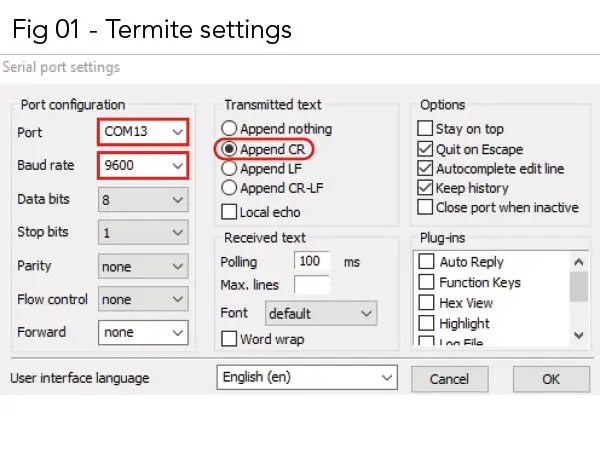
Kasutatav emulaator on siit allalaaditav Termite. See on Windowsi OS -i jaoks tasuta RS232 -terminal, kuhu saab sisestada käske ja vaadata vooluahela vastuseid.
a) Pärast emulaatori arvutisse installimist käivitage see.
b) Ühendage kaabli USB-A ots arvuti USB-porti, samal ajal kui USB mini-B ots läheb kandjaplaadile. Teie seade peaks nüüd olema sisse lülitatud.
c) Termiidis klõpsake vahekaarti "Seaded", avaneb uus aken nimega "Jadaporti seaded".
d) Tehke jaotises "Jadapordi seaded" muudatused vastavalt joonisele 1. Kui olete lõpetanud, klõpsake vahekaarti "OK". Märkus. Kui USB ühendatakse arvutiga, peaks port automaatselt tuvastama. Selles demos on port = COM13. Boodikiirus on seatud 9600 -le, kuna see on EZO ahelate vaikimisi.
3. samm: suhelda oma EZO -ahelatega

Sobivate käskude loendi leiate oma vooluahela konkreetselt andmelehelt. Andmelehed on Atlas Scientific veebisaidil.
Soovitan:
Juhtimine Blynk -rakenduse kaudu Nodemcu abil Interneti kaudu: 5 sammu

LED -i juhtimine Blynk -rakenduse kaudu Interneti kaudu Nodemcu abil: Tere kõigile, täna näitame teile, kuidas saate LED -i juhtida Interneti kaudu nutitelefoni abil
Klaasist kivist LED -toru (WiFi kaudu juhitav nutitelefonirakenduse kaudu): 6 sammu (koos piltidega)

Klaasist kivist LED-toru (WiFi kaudu juhitav nutitelefonirakenduse kaudu): Tere kaastegijad! Selles juhendatavas näitan teile, kuidas ehitada WiFi-juhitav LED-toru, mis on klaasikividega täidetud, et saada kena difusiooniefekt. Valgusdioodid on individuaalselt adresseeritavad ja seetõttu on mõned head efektid võimalikud
Äratus LAN -i kaudu igal arvutil traadita võrgu kaudu: 3 sammu

Äratus LAN -i kaudu igal arvutil traadita võrgu kaudu: Raspbpiani kujutise muutuste tõttu pole see õpetus enam ajakohane. Palun järgige värskendatud õpetust siit: https://www.instructables.com/id/Raspberry-Pi-As-Wake-on-LAN-ServerWOL on tänapäeval peaaegu kõigis Etherneti portides. See pole
Kuva tekst OLED -i kaudu Interneti kaudu: 9 sammu

Kuva tekst OLED -i kaudu Interneti kaudu: Tere ja tere tulemast! See lühike õpetus õpetab teid Magicblocks -i abil Magicbitil teksti kuvama. Selle eesmärgi saavutamiseks on kaks peamist meetodit; Kasutades süstimisplokki. Kasutades armatuurlauda. Kõigepealt logige sisse oma Magicb'i
Eraldiseisev Arduino 3.3V W / väline 8 MHz kell programmeeritakse Arduino Uno kaudu ICSP / ISP kaudu (jadaseirega!): 4 sammu

Eraldiseisev Arduino 3,3 V W / väline 8 MHz kell programmeeritakse Arduino Uno kaudu ICSP / ISP kaudu (jadaseirega!): Eesmärgid: Ehitada eraldiseisev Arduino, mis töötab 3,3 V toitel 8 MHz välisel kellal. Selle programmeerimine Interneti-teenuse pakkuja (tuntud ka kui ICSP, ahelasisene jadaprogrammeerimine) kaudu Arduino Unost (töötab 5 V juures) Alglaaduri faili redigeerimiseks ja põletamiseks
